この記事では、
「Stable Diffusion」をローカルで簡単にインストールできる、
「Stability Matrix」というツールについて、解説します!
- AIイラストを作ってみたいけど何から手を付けていいかわからない
- Stable Diffusion のインストールが難しくて挫折した経験がある
- アップデートやメンテナンスが面倒に感じる
そんな悩みをお持ちのあなたに向けて、この記事をお届けします。
Stability Matrix とは
「Stability Matrix」とは、
「Stable diffusion」の「WebUI」を一括で管理して簡単に使用できるツールです。
オープンソースなので、誰でも無料で使うことができます!
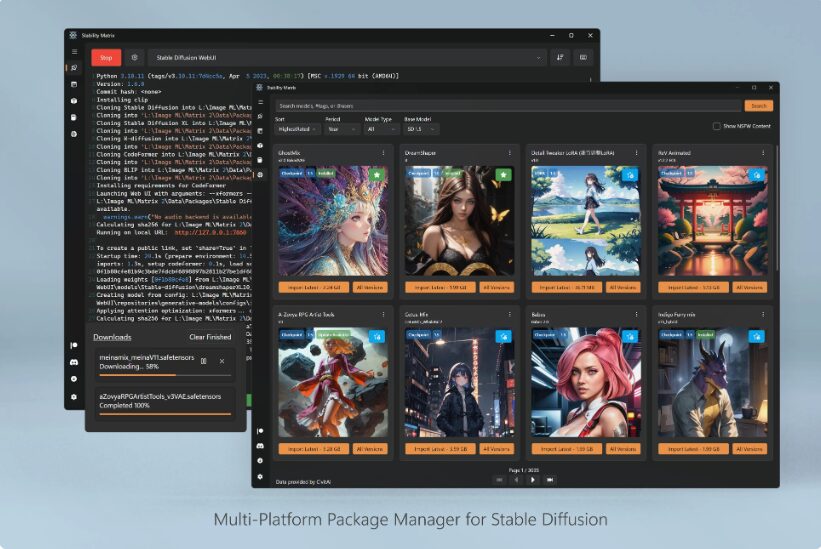
Stability Matrix の特徴
- インストールやアップデートがワンクリックでできる
- 「Python」や「Git」をインストールせずに環境が構築できる
- 「Checkpoint」「VAE」「LoRA」「Embedding」などを共通で管理できる
対応しているパッケージ
- Stable Diffusion WebUI(AUTOMATIC1111)
- Stable Diffusion WebUI(Forge)
- ComfyUI
- Fooocus
- SD Web UI-UX
- SD.Next
- StableSwarmUI
- VoltaML
- InvokeAI
- Kohya’s GUI
- OneTrainer
Stability Matrix のダウンロード
1. GitHub のページにアクセスする
Stability Matrixは、「GitHub」のページからダウンロードします。
リンクをクリックして、GitHubのページにアクセスしてください。
2. ダウンロードボタンをクリックする
ページを下にスクロールすると、ダウンロードボタンがあります。
自分のパソコンに対応する「OS」を選んでください。
ボタンをクリックして、ソフトをダウンロードします。
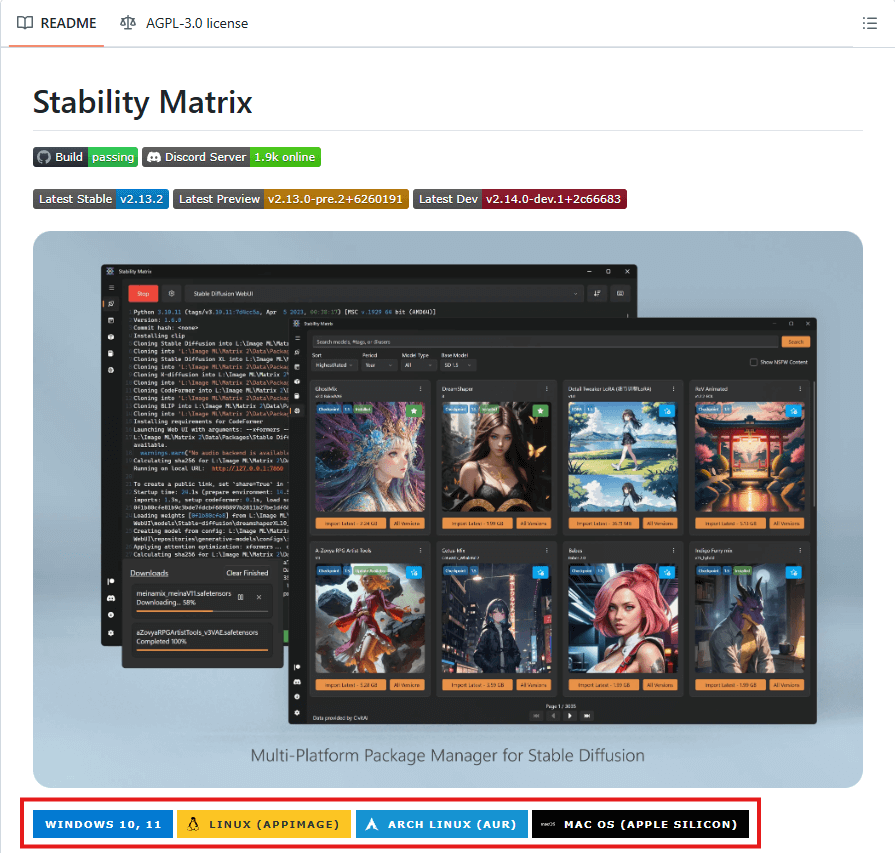
Stability Matrix のインストール
1. ダウンロードしたフォルダを解凍する
ダウンロードしたフォルダは圧縮されています。
圧縮フォルダを解凍してください。
解凍ソフトは「7-zip」がおすすめです。
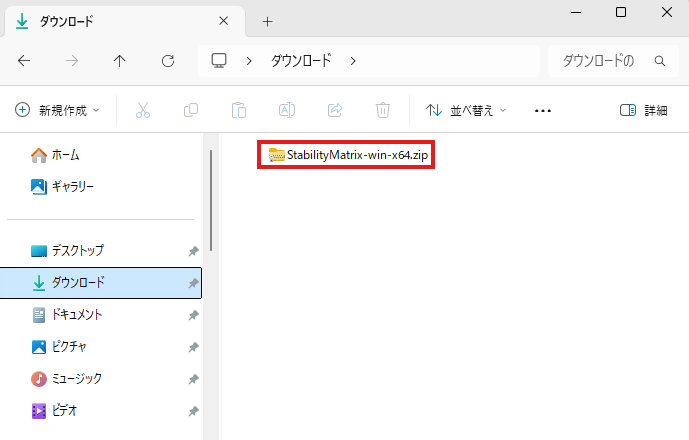
2. ソフトを起動する
圧縮フォルダの解凍ができたら、
解凍したフォルダを開いてください。
「StabilityMatrix.exe」をクリックしてソフトを起動します。
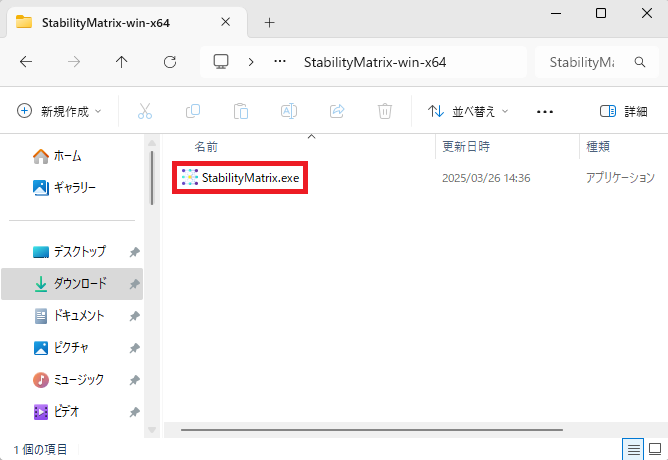
3. データフォルダを選択する
起動すると、データフォルダの選択画面が出てきます。
データフォルダとは、「Stability Matrix」を保存する場所のことです。
保存する場所は、自分で選んでもいいですし、「Portableモード」を選んでもいいです。
「Portableモード」とは、全てのデータをアプリと同じフォルダに保存することです。
データとアプリを同じ場所に保存することで、管理が簡単になります。
今回は、「Portableモード」にチェックを入れて、「続ける」をクリックします。
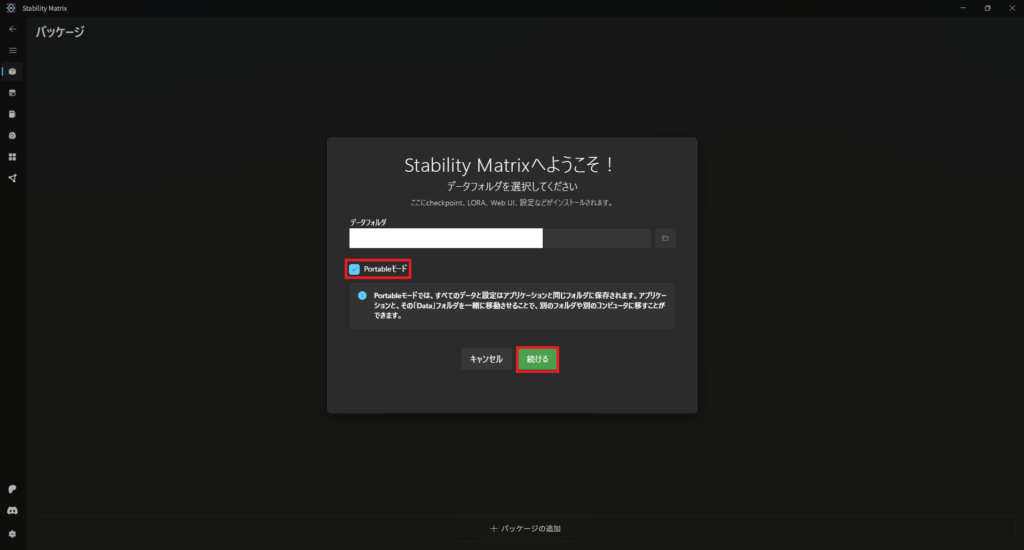
4. 分析情報の共有を選択する
データフォルダを選択したら、匿名での分析情報の共有を聞かれます。
今回は、「Don’t Share Analytics」をクリックします。
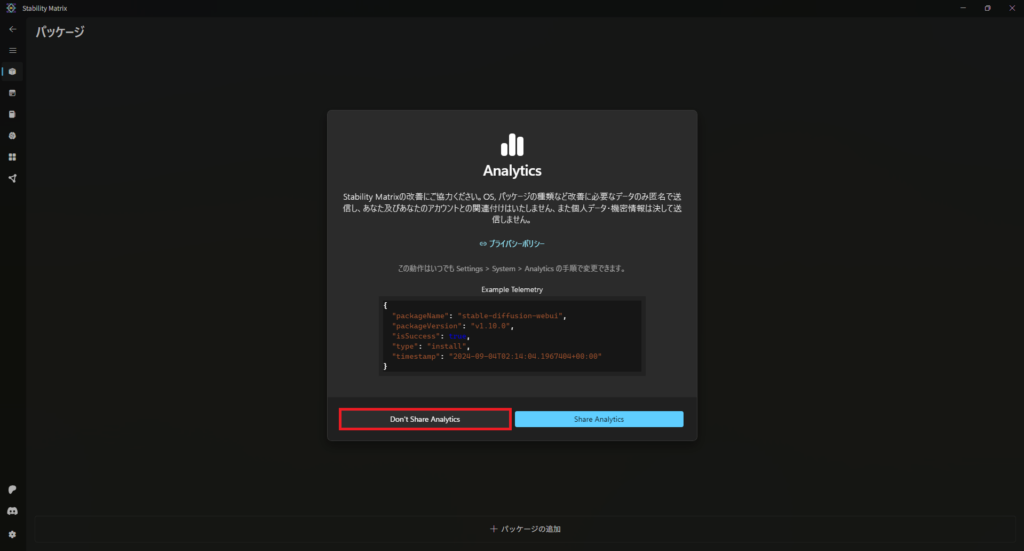
5. パッケージを選択する
分析情報の共有を選択したら、パッケージの選択画面が出てきます。
インストールしたいパッケージを選んでください。
今回は、「Stable Diffusion WebUI」をクリックします。
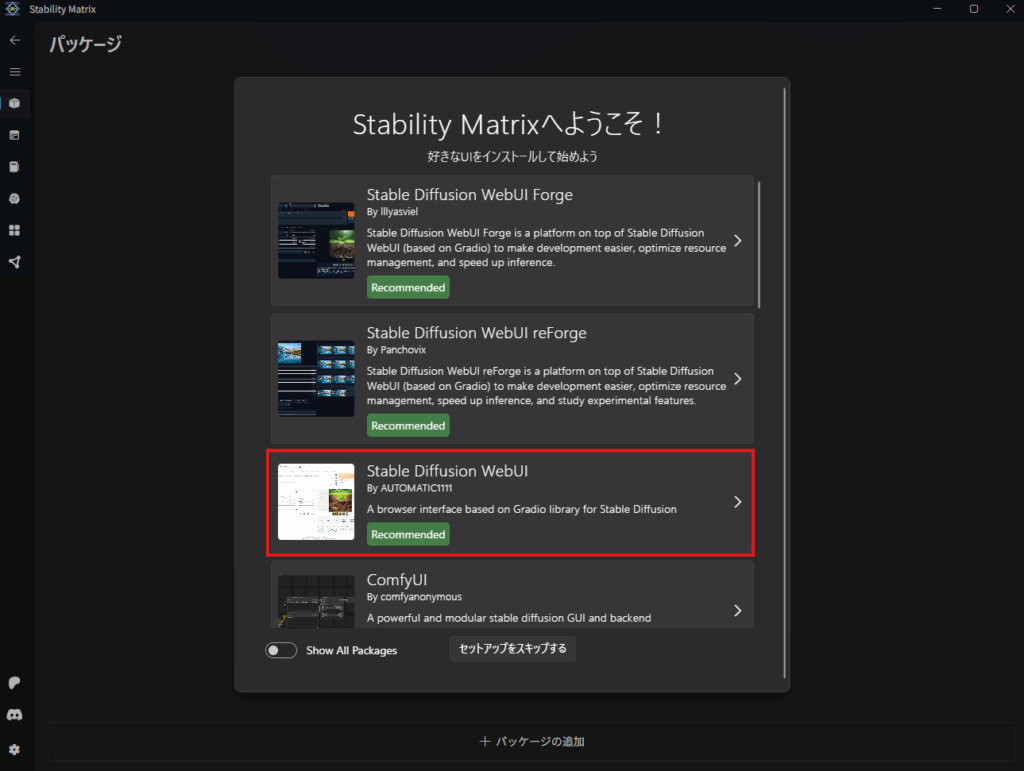
6. インストールの完了
パッケージに Stable Diffusion WebUI が追加されていれば、
「Stability Matrix」のインストールは完了です。
「Stable Diffusion WebUI」を起動するには、
「Launch」のボタンをクリックしてください。
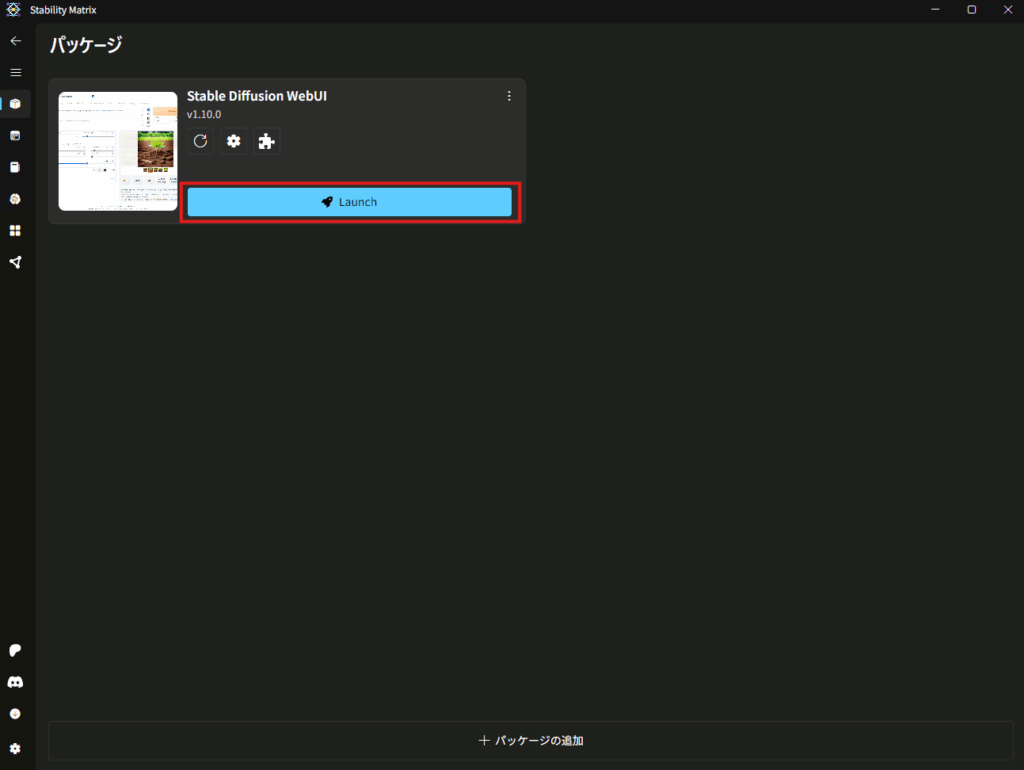
モデルのダウンロード
次に、「Checkpoint」や「VAE」のモデルをインストールします。
Stability Matrix の左側のメニューから、「Model Browser」を選んでください。
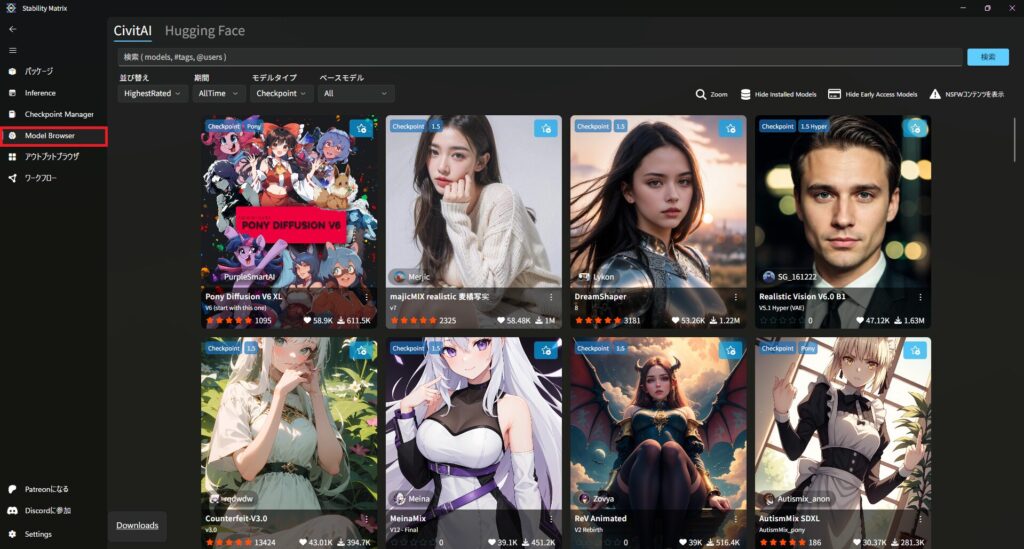
1. Checkpoint をインストールする
検索欄に「Animagine」と入力して、
モデルタイプを「Checkpoint」にして、
「Animagine XL 4.0」を選びます。
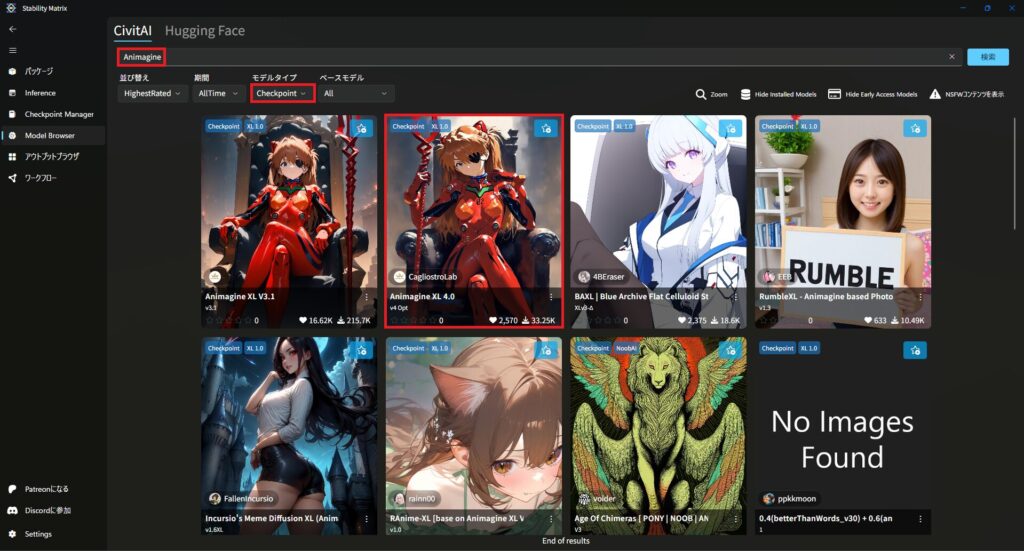
Checkpoint のバージョンを選択して、
「インポート」をクリックします。

2. VAE をインストールする
検索欄に「SDXL」と入力して、モデルタイプを「VAE」にして、「SDXL VAE」を選びます。
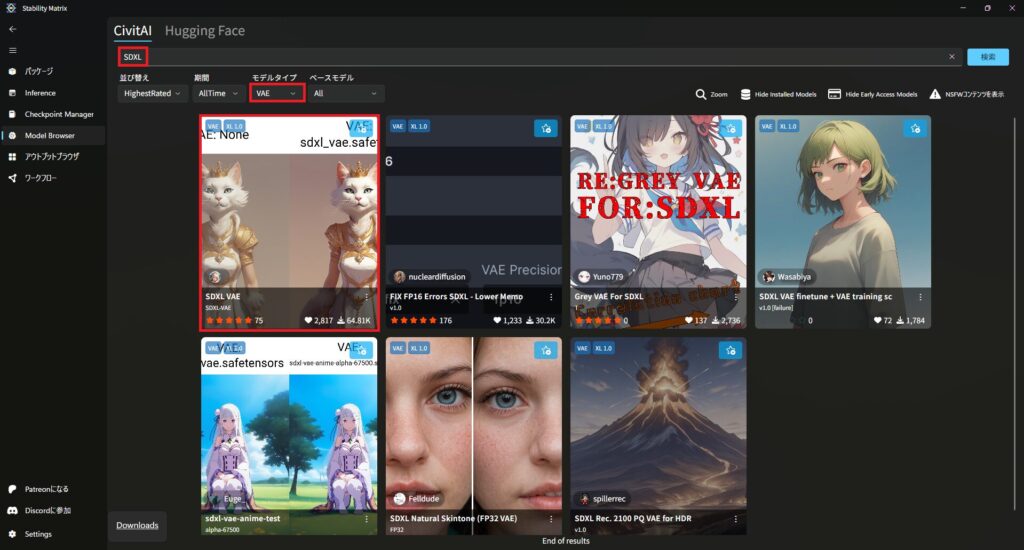
VAE のバージョンを選択して「インポート」をクリックします。
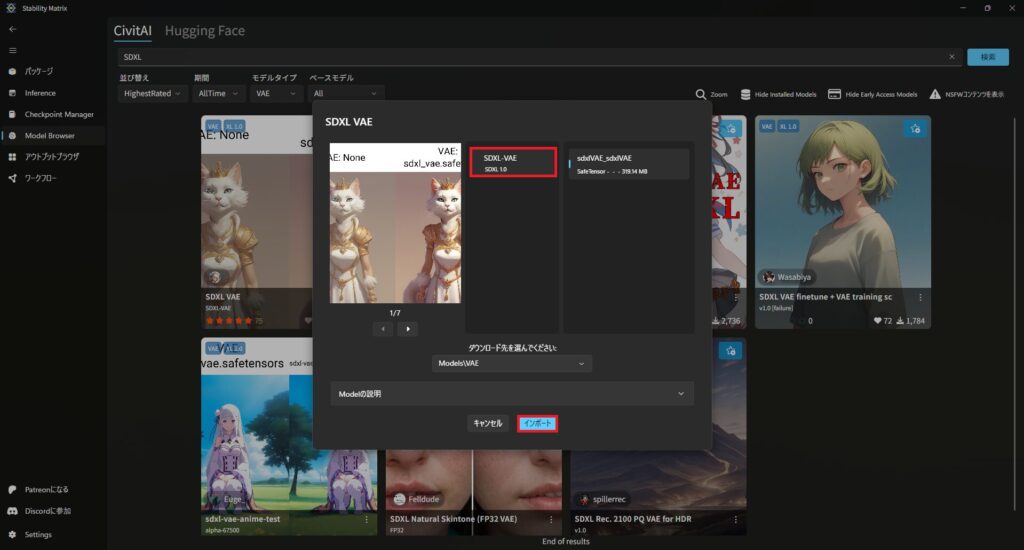
まとめ
いかがでしたでしょうか。
「Stability Matrix」をインストールする方法について解説しました。
初めての方にとっては、少しハードルが高いかもしれませんが、
このソフトを使うことにより、画像生成をより効率的に進めることができます!
この記事があなたのお役に立てたなら幸いです。
今後も有益な情報をお届けしますので、
ぜひ、楽しみにしてくださいね!



コメント